La configuration d'une connexion au réseau local dans Windows version 7 peut être facilement effectuée par l'utilisateur sans avoir besoin de logiciel supplémentaire. Les outils standards du système suffisent amplement.
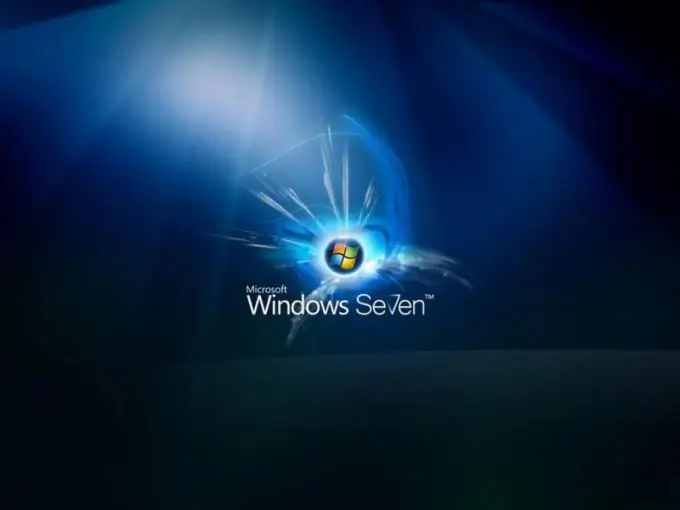
Instructions
Étape 1
Appelez le menu principal du système en cliquant sur le bouton "Démarrer" et accédez à l'élément "Panneau de configuration". Développez le lien "Centre Réseau et partage" et utilisez la commande "Modifier les paramètres de l'adaptateur" sur le côté gauche de la fenêtre de l'application. Appelez le menu contextuel de l'élément "Connexion au réseau local" dans la boîte de dialogue ouverte en cliquant avec le bouton droit et en sélectionnant l'élément "Propriétés".
Étape 2
Décochez la case à côté de Client pour les réseaux Microsoft. Ensuite, décochez la case "Service de partage de fichiers et d'imprimantes pour les réseaux Microsoft". Enfin, décochez la case à côté de Internet Protocol Version 6 (TCP / IPv6). Appelez le menu contextuel de la ligne "Internet Protocol version 6 (TCP / IPv6)" en cliquant avec le bouton droit et en sélectionnant l'élément "Propriétés".
Étape 3
Allez dans l'onglet "Général" de la nouvelle boîte de dialogue et cochez les cases des lignes "Obtenir une adresse IP automatiquement" et "Obtenir automatiquement l'adresse du serveur DNS" (en mode connexion automatique). Confirmez l'enregistrement des modifications apportées en cliquant sur OK.
Étape 4
Pour le mode de connexion manuel, cochez la case dans la ligne "Utiliser l'adresse IP suivante" et entrez les valeurs requises dans les champs appropriés de cette section (les données sont fournies par le fournisseur de services). Cochez ensuite la case "Utiliser les adresses de serveur DNS suivantes et tapez 192.168.0.250 dans la ligne" Serveur DNS préféré ". Laissez la ligne « Serveur DNS alternatif » vide et enregistrez les modifications en cliquant sur OK.
Étape 5
Si vous rencontrez des problèmes pour vous connecter au réseau local, essayez de développer le menu principal "Démarrer" et spécifiez la commande "Déconnexion". Confirmez l'exécution de l'action sélectionnée dans la fenêtre de demande système qui s'ouvre et entrez à nouveau sous votre compte.






